
Potrzebujesz dedykowanej aplikacji, aby stylowo dostosować ekran główny! To jest ostateczna wersja aplikacji do ubierania się, która zawiera wszystkie materiały do ubierania się!
P. Jakiego rodzaju widżety mogę tworzyć za pomocą WidgetClub?

Wyjątkowe jest to, że możesz łatwo zmieniać kolory, tła i czcionki, aby tworzyć własne widżety♡
Szybko przeprowadzimy Cię przez proces tworzenia widżetów za pomocą WidgetClub!
1. Naciśnij przycisk + na środku u dołu ekranu głównego i wybierz „Widżety”
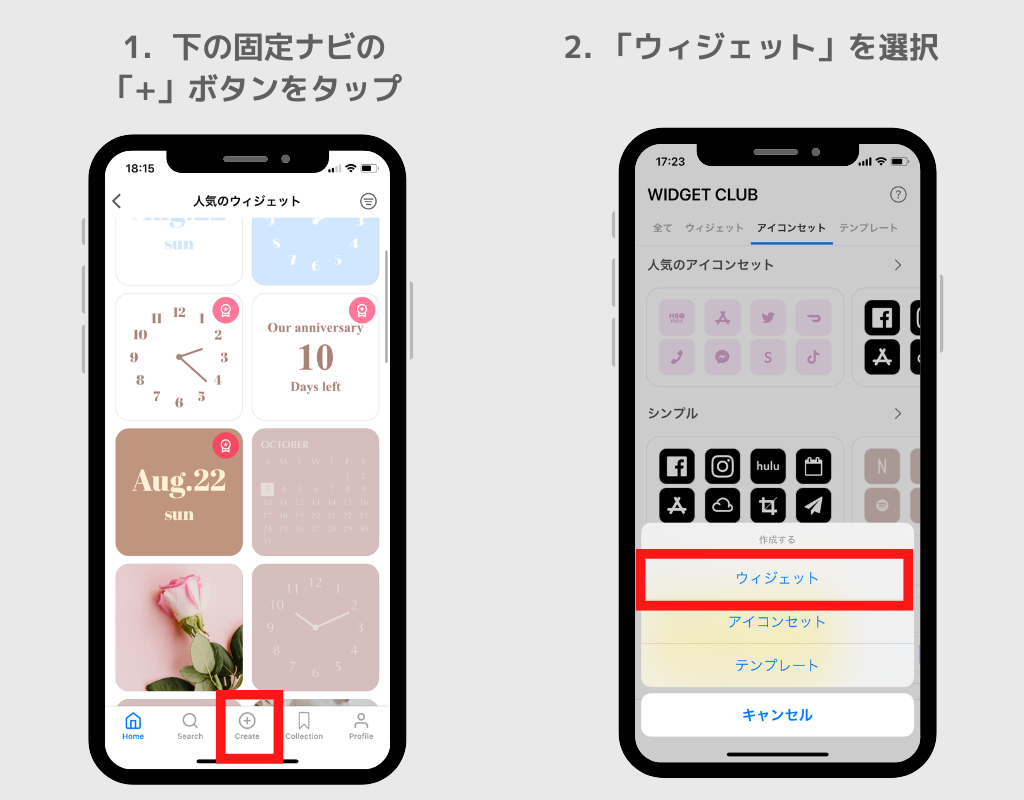
3. Wybierz rozmiar widżetu, który chcesz utworzyć. Możesz wybierać spośród Małych/Średnich/Dużych.
4. Po wybraniu rozmiaru zobaczysz listę potencjalnych typów widżetów dla tego rozmiaru. Wybierz styl widżetu, który Ci się podoba
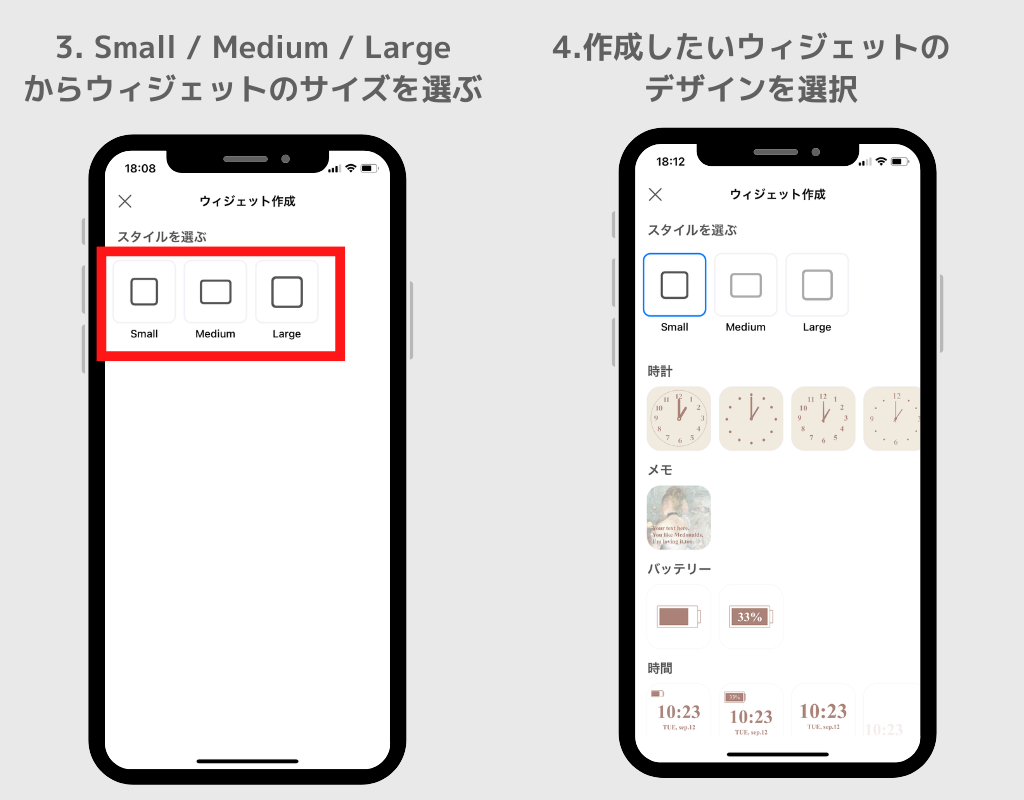
5. Z wybranego stylu możesz wybrać tło, kolor tekstu, czcionkę itp. i dostosować go do swoich upodobań!
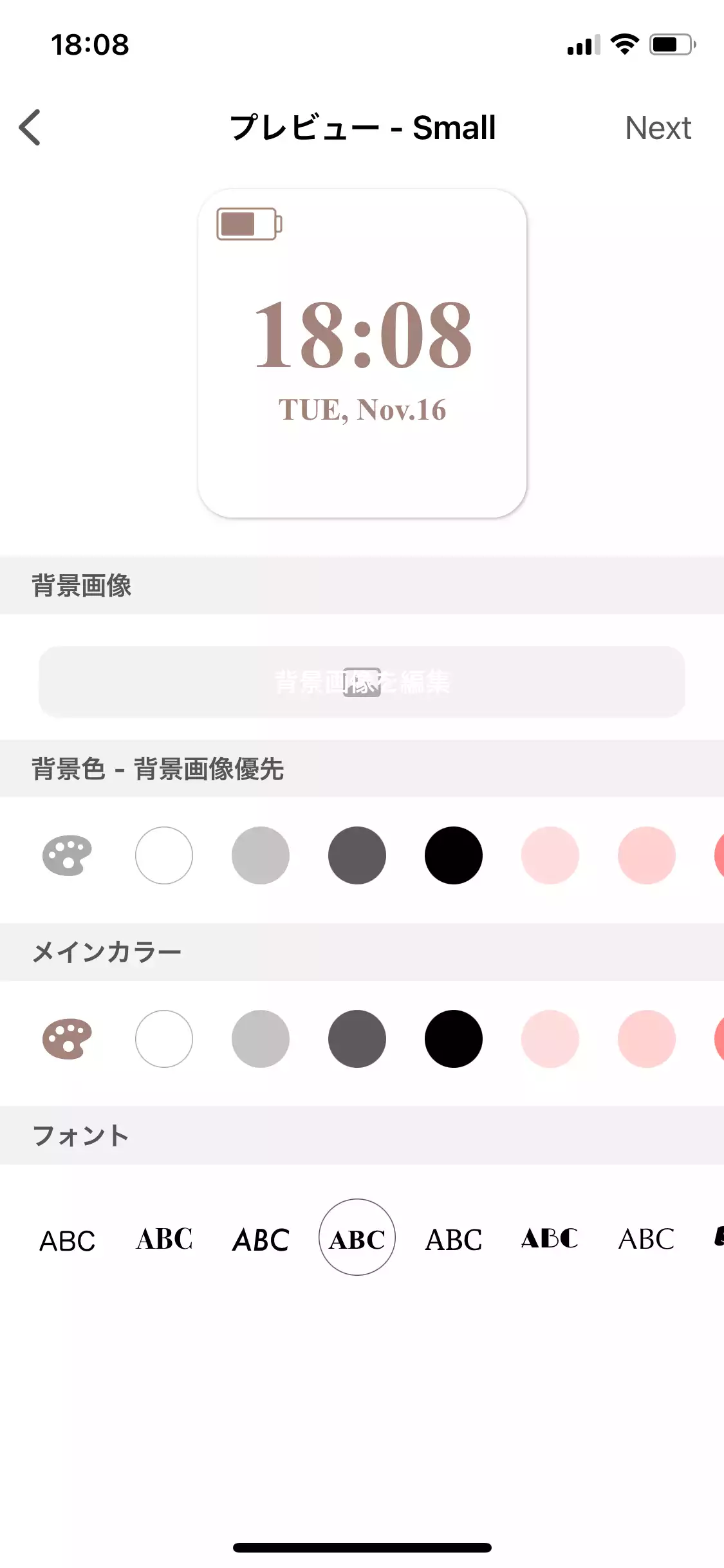
Przy okazji, wybrałem obraz tła, zmieniłem czcionkę i zmieniłem kolor tekstu na przezroczysty biały, aby dostosować go w ten sposób ♡
6. Po zakończeniu dostosowywania dotknij przycisku „Dalej” w prawym górnym rogu i przejdź do ekranu udostępniania
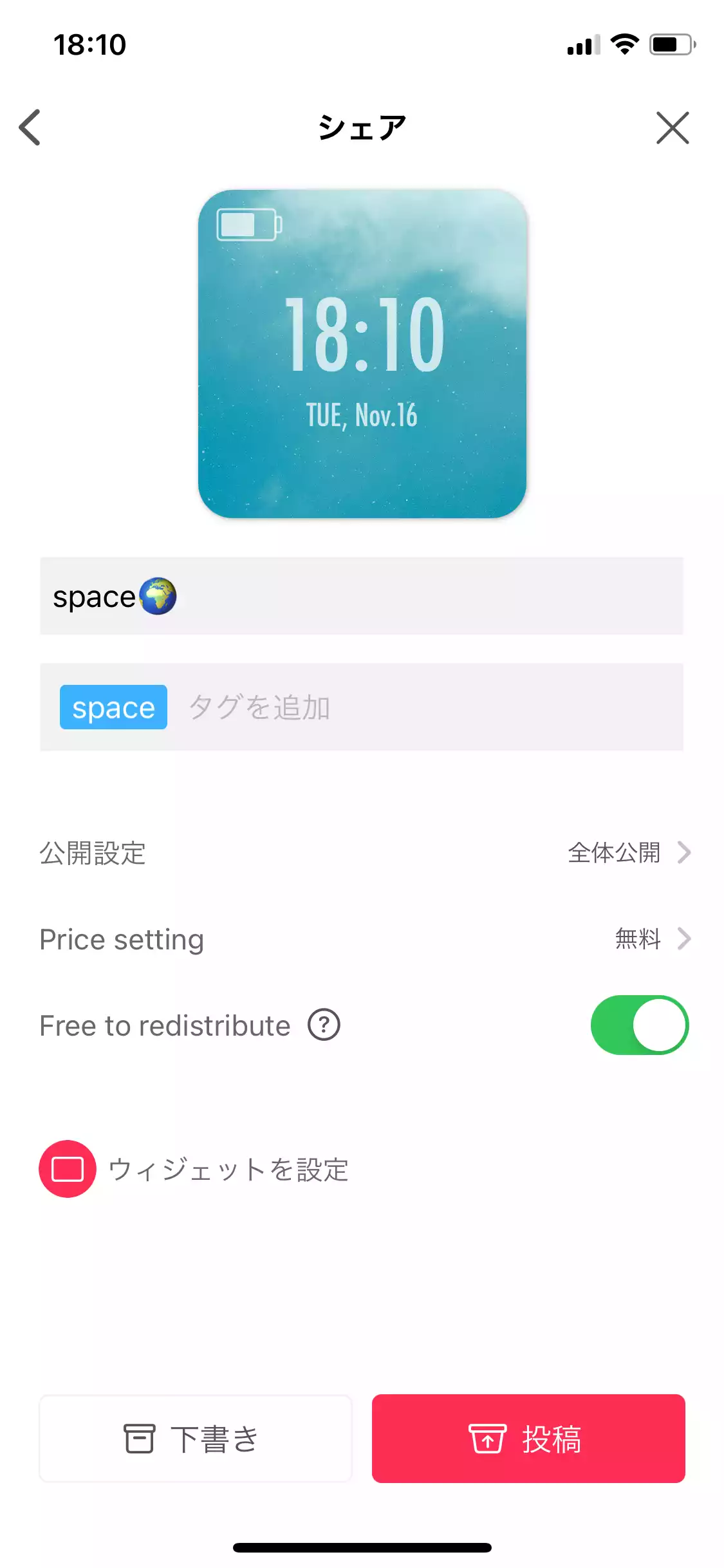
Na ekranie udostępniania możesz ustawić następujące opcje:
Możesz ustawić utworzony widżet jako publiczny tylko dla siebie lub możesz udostępnić go innym członkom WidgetClub! Ponadto, jeśli w ustawieniu publicznym wybierzesz opcję „tylko kod zaproszenia”, możesz udostępnić projekt tylko osobom znającym kod zaproszenia, dzięki czemu będziesz mógł cieszyć się pasującymi ekranami głównymi😘
7. Utworzony widżet zostanie wyświetlony w „Kolekcjach” w „Profilu”!! Stuknij widżet, a następnie stuknij przycisk „Ustawienia”, aby kontynuować ustawienia widżetu.